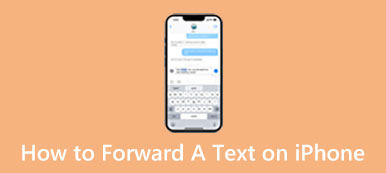Jos haluat piristää iPhonesi taustakuvaa, miksi et käytä GIF-tiedostoa? Toisin kuin still-kuvat, GIF:n asettaminen taustakuvaksi iPhonessa ovat animoituja ja voivat lisätä näyttöön hauskuutta ja persoonallisuutta. Toisin kuin Android-laitteet, iPhonet eivät kuitenkaan tue GIF-kuvia taustakuvina, joten sinun on ehkä opittava tekemään se. Tämä artikkeli näyttää, kuinka voit asettaa GIF-kuvan iPhonen taustakuvaksi eri tavoilla, jotta voit nauttia suosikkianimaatioistasi aina, kun avaat laitteen lukituksen.
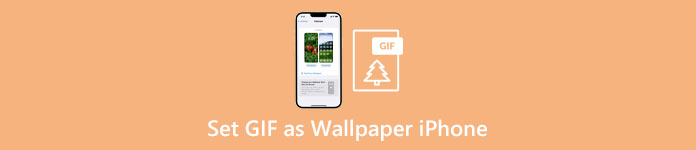
- Osa 1: 2 tapaa asettaa animoitu GIF taustakuvaksi iPhonessa
- Bonusvinkit: Siirrä GIF iPhoneen ilman laadun heikkenemistä
- Osa 2: Usein kysyttyä GIF:n asettamisesta taustakuvaksi iPhonessa
Osa 1: 2 tapaa asettaa animoitu GIF taustakuvaksi iPhonessa
Voitko asettaa GIF-kuvan taustakuvaksi iPhonessa suoraan? Vastaus on ei. On kuitenkin kaksi tapaa, joiden avulla voit asettaa animaatio GIF-taustakuvan iPhonellesi.
1. Muunna Live Photo -kuvaksi ennen GIF-kuvien asettamista taustakuvaksi iPhonessa
Jos haluat animaatiotaustakuvan, sinun on muunnettava GIF Live Photo -kuvaksi ja asetettava se taustakuvaksi iPhonessa. Voit muuntaa GIF-tiedostoja ensin PicCollagen GIF Convert -sovelluksella. Sitten voit asettaa GIF-tiedoston taustakuvaksi iPhonessa.
Vaihe 1Avaa sovellus ja valitse GIF, jonka haluat muuntaa. Voit myös muokata GIF-tiedostoa leikkaamalla, säätämällä nopeutta, lisäämällä tekstiä ja paljon muuta.
Vaihe 2Kun olet tyytyväinen muokkauksiin, napauta Säästä ja Live Photo tulostusmuotona. Valitse sitten Live Photo -koko.
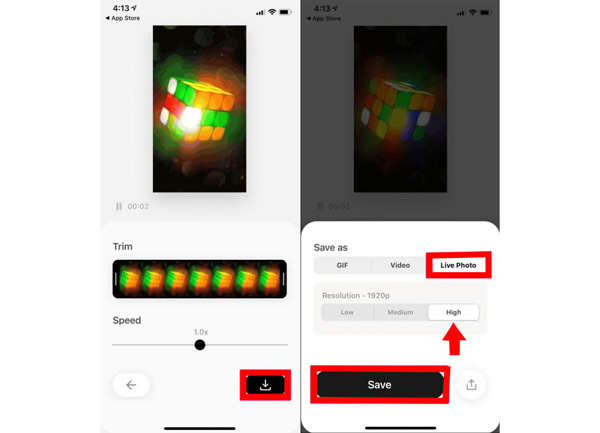
Vaihe 3Siirry Asetukset-sovellukseen ja napauta tapetti. Ja sitten voit valita live-kuvan, jonka muunnat GIF:stä napauttamalla Valitse uusi taustakuva.
Vaihe 4Säädä Live Photo mieleiseksesi vetämällä sitä sijoittaaksesi sen ja napauta sitten Aseta asettaaksesi sen lukitusnäytöksi tai aloitusnäytön taustakuvaksi.
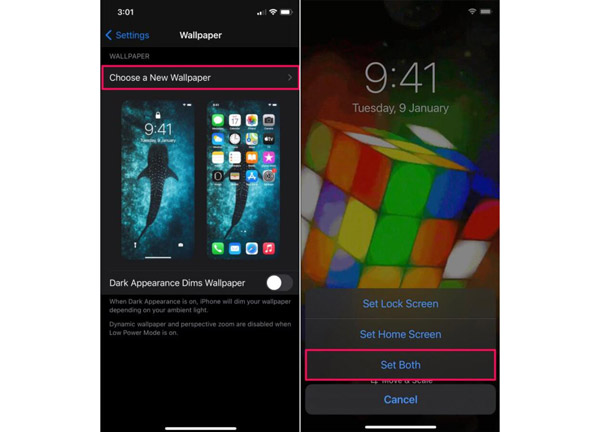
2. Tallenna GIF Live Photo -kuvaksi asettaaksesi taustakuvaksi iPhonessa
Saatat kuulla nimen GIPHY. Tämä on yksi suurimmista GIF-tiedostoja tarjoavista verkkosivustoista. Lisäksi se tarjoaa iOS-käyttäjille mahdollisuuden tallentaa GIF-kuvia live-kuvina kameran rullaan. Voit siis asettaa GIF-kuvia helposti iPhonen taustakuvaksi tallentamalla kuvia GIPHY:hen.
Vaihe 1Kun menet GIPHY:hen ja löydät haluamasi GIF:n. Voit napauttaa Lisää: kolmen pisteen kuvakkeella.
Vaihe 2Voit tallentaa GIF-tiedoston kahdella tavalla. Oletetaan, että haluat asettaa GIF-kuvan iPhonen taustakuvaksi. Olisi parasta, jos napauttaisit Muunna Live Photo -muodoksi.
Vaihe 3Kun olet tallentanut GIF-tiedoston Live Photo -kuvana iPhonellesi, voit siirtyä Valokuva-sovellukseen nähdäksesi kuvan ja asettaaksesi sen taustakuvaksi.
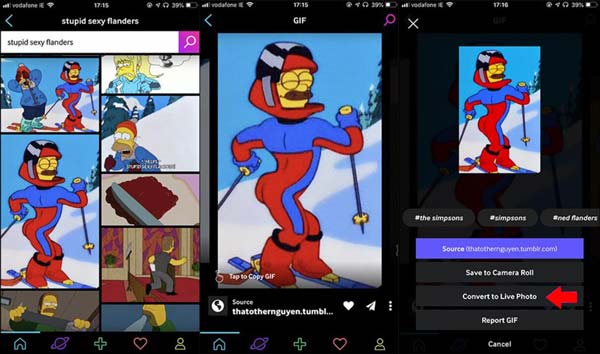
Bonusvinkit: Siirrä GIF iPhoneen ilman laadun heikkenemistä

Tiedetään, että GIF-tiedostot ovat huonolaatuisia animaatiokuvina. Joten jos haluat siirtää GIF-tiedostoja iPhonellesi ja asettaa GIF-kuvan iPhonen taustakuvaksi, voit käyttää Apeaksoft iPhone Transfer. Tämän ohjelmiston avulla voit siirtää GIF-tiedostoja iPhoneen tietokoneeltasi ilman laadun heikkenemistä. Voit asettaa GIF:n taustakuvaksi iPhonessa alkuperäisellä laadulla tämän ohjelmiston avulla siirtääksesi GIF-tiedostoja. Ja voit jopa synkronoida Live Photos suoraan sen kanssa.

4,000,000 + Lataukset
Siirrä GIF-tiedostoja PC:stä iPhoneen asettaaksesi taustakuvan laadun heikkenemättä.
Muunna HEIC-kuvat muihin kuvamuotoihin iPhonen taustakuvaksi.
Varmuuskopioi GIF-tiedostot ja muut mediatiedostot tietokoneeseen.
Hallitse GIF-tiedostoja ja Live Photos -kuvia helposti tietokoneella.
Osa 2: Usein kysyttyä GIF:n asettamisesta taustakuvaksi iPhonessa
Kysymys 1. Mitkä ovat GIF-tiedoston koko- ja muotovaatimukset taustakuvaksi?
Taustakuvaksi asetettavan GIF-tiedoston enimmäiskoko on 15 Mt. Suositellut mitat ovat 1080 x 1920 pikseliä.
Kysymys 2. Asetanko GIF-kuvan taustakuvaksi, jotta iPhoneni akku tyhjenee nopeammin?
Joo. GIF:n käyttäminen taustakuvana voi tyhjentää iPhonen akun nopeammin kuin still-kuva. Kuitenkin laajuus iPhonen akun tyhjennys voi riippua animaation pituudesta ja monimutkaisuudesta.
Kysymys 3. Voinko asettaa GIF-kuvan taustakuvaksi vanhemmassa iPhone-mallissa?
Ei. Koska sinun on ensin muutettava GIF-tiedostot Live Photos -kuviin, ja Live Photos esiteltiin ensimmäisen kerran iPhone 6s:ssa ja myöhemmissä malleissa. Joten vanhemmissa malleissa voi olla erilainen ominaisuus. Jotkut vanhemmat mallit saattavat kuitenkin edelleen tukea Live Photos -palvelua. Tarkista laitteesi tekniset tiedot nähdäksesi, tukeeko se Live Photosia.
Yhteenveto
Lopuksi GIF:n asettaminen taustakuvaksi iPhonessa on loistava tapa muokata laitettasi ja ilmaista persoonallisuuttasi. Mutta sinun on ensin muutettava se Live Photo -kuvaksi, ja sinun on tehtävä se myös silloin, kun haluat aseta video iPhonen taustakuvaksi. Prosessi on suhteellisen yksinkertainen riippumatta siitä, käytätkö kolmannen osapuolen sovellusta tai tallennatko GIF-tiedoston Live Photo -kuvana. Ja paras tapa siirtää GIF-tiedostoja iPhoneen toisesta laitteesta on Apeaksoft iPhone Transfer. Tämä on paras tapa siirtää kuvia laadukkaasti ja asettaa sitten GIF taustakuvaksi iPhonessa.